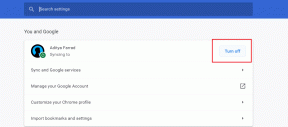วิธีบันทึกบัตรเครดิตบน iPhone – TechCult
เบ็ดเตล็ด / / July 11, 2023
ด้วยการเพิ่มขึ้นของอีคอมเมิร์ซและการชำระเงินแบบดิจิทัล การจัดเก็บข้อมูลบัตรเครดิตบน iPhone ของคุณอย่างปลอดภัยจึงมีความสำคัญมากขึ้นเรื่อยๆ สามารถใช้ซื้อสินค้าออนไลน์และในร้านค้าได้อย่างรวดเร็วและปลอดภัย ในบทความนี้ เราจะพูดถึงวิธีเพิ่มความเร็วการชำระเงินสำหรับการซื้อในอนาคตโดยการเก็บบัตรไว้อย่างปลอดภัย

สารบัญ
วิธีบันทึกบัตรเครดิตบน iPhone
การบันทึกข้อมูลบัตรเครดิตของคุณบน iPhone ช่วยเพิ่มความคล่องตัวในการช้อปปิ้งออนไลน์ ทำให้สะดวกยิ่งขึ้น Apple มีคุณลักษณะที่ปลอดภัยและเป็นมิตรกับผู้ใช้ ซึ่งช่วยให้คุณสามารถจัดเก็บรายละเอียดบัตรเครดิตของคุณบนอุปกรณ์ของคุณได้ ทำตามคำแนะนำโดยละเอียดด้านล่างเพื่อเรียนรู้วิธีตั้งค่าและเพลิดเพลินกับประสบการณ์การช็อปปิ้งที่ไม่ยุ่งยาก
คุณสามารถบันทึกบัตรเครดิตบน iPhone ได้หรือไม่?
ใช่คุณสามารถบันทึกบัตรเครดิตบน iPhone ของคุณโดยใช้แอพ Wallet
แอพกระเป๋าเงิน ช่วยให้คุณเก็บข้อมูลบัตรเครดิตได้อย่างปลอดภัยและสะดวกบนอุปกรณ์ของคุณ การเพิ่มรายละเอียดบัตรของคุณไปยังแอพ Wallet ช่วยให้คุณสามารถชำระเงินด้วย iPhone ของคุณได้ทั้งทางออนไลน์และในร้านค้าจริง1. เปิด การตั้งค่าแอป บน iPhone ของคุณและเลื่อนลงเพื่อเปิด กระเป๋าสตางค์.
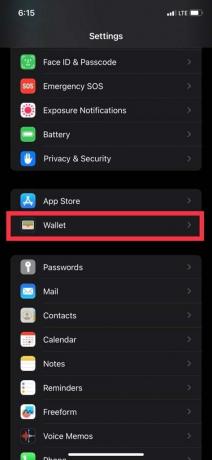
2. แตะที่ เพิ่มการ์ด. หากคุณมีบัตรที่เชื่อมโยงกับ Apple ID ของคุณแล้ว คุณอาจเห็นบัตรนั้นแสดงอยู่ที่นี่

3. คุณมีสองตัวเลือกในการเพิ่มบัตรเครดิตของคุณ: ใช้กล้อง iPhone ของคุณ หรือ ป้อนรายละเอียดบัตรด้วยตนเอง.
- วิธีใช้กล้อง iPhone ของคุณ: ตำแหน่งของคุณ บัตรเครดิต ภายในกรอบบนหน้าจอ iPhone ของคุณจะตรวจหารายละเอียดบัตรโดยอัตโนมัติและเติมฟิลด์ที่จำเป็น ยืนยันการ ข้อมูล และทำการแก้ไขที่จำเป็น
- ในการป้อนรายละเอียดบัตรด้วยตนเอง: แตะที่ ป้อนรายละเอียดบัตรด้วยตนเอง และพิมพ์หมายเลขบัตร วันหมดอายุ และรหัสความปลอดภัย
4. ทำตามคำแนะนำเพื่อดำเนินการให้เสร็จสิ้น การ์ดการตรวจสอบกระบวนการ. ซึ่งอาจเกี่ยวข้องกับมาตรการรักษาความปลอดภัยเพิ่มเติม เช่น การรับรหัสยืนยันทาง SMS หรืออีเมล
5. เมื่อบัตรของคุณได้รับการยืนยันแล้ว คุณสามารถเลือกที่จะตั้งค่าเป็นของคุณ การ์ดเริ่มต้น สำหรับ Apple Pay หรือเปิดใช้งานสำหรับอุปกรณ์เฉพาะ
แค่นั้นแหละ. บัตรเครดิตของคุณถูกบันทึกไว้ใน iPhone แล้ว และคุณสามารถดูได้อย่างง่ายดาย คุณสามารถใช้เพื่อชำระเงินด้วย iPhone ของคุณสำหรับการชำระเงินที่ปลอดภัยผ่าน Apple Pay หรือแอพที่รองรับ โดยไม่ต้องป้อนรายละเอียดบัตรด้วยตนเองทุกครั้ง
อ่านเพิ่มเติม:วิธีเพิ่มการ์ดที่ไม่รองรับไปยัง Apple Wallet
คุณจะดูการ์ดที่บันทึกไว้ได้อย่างไร
ด้วยการแตะเพียงไม่กี่ครั้ง คุณสามารถดูบัตรของคุณบน iPhone และข้อมูลการชำระเงินทั้งหมดของคุณพร้อมใช้งาน นี่คือวิธีที่คุณสามารถเข้าถึงการ์ดที่บันทึกไว้
1. ในแอปการตั้งค่า ให้เปิด กระเป๋าสตางค์.
2. เปิดข้อมูลการ์ดในนั้นแล้วคุณจะพบรายการทั้งหมด บัตรเครดิต คุณได้เก็บไว้ใน Wallet ของ iPhone
3. หากต้องการดูรายละเอียดเพิ่มเติมเกี่ยวกับบัตรเครดิตใบใดใบหนึ่ง เพียงแตะที่ การ์ด.
เมื่อทำตามขั้นตอนเหล่านี้ คุณสามารถดูและจัดการบัตรที่บันทึกไว้ภายในการตั้งค่า Wallet และ Apple Pay บน iPhone ของคุณได้อย่างง่ายดาย
มาตรการรักษาความปลอดภัยที่คุณควรทำเมื่อเพิ่มบัตรเครดิตไปยัง iPhone คืออะไร
เมื่อเพิ่มบัตรเครดิตลงใน iPhone สิ่งสำคัญคือต้องใช้มาตรการรักษาความปลอดภัยบางอย่างเพื่อปกป้องข้อมูลทางการเงินที่ละเอียดอ่อนของคุณ ต่อไปนี้เป็นมาตรการรักษาความปลอดภัยที่แนะนำ
1. ใช้รหัสผ่านหรือ Face/Touch ID: ตั้งรหัสผ่านที่รัดกุมหรือเปิดใช้งานการตรวจสอบสิทธิ์ Face ID/Touch ID บน iPhone ของคุณ สิ่งนี้จะเพิ่มการรักษาความปลอดภัยอีกชั้นเพื่อให้แน่ใจว่าเฉพาะผู้ใช้ที่ได้รับอนุญาตเท่านั้นที่สามารถเข้าถึงอุปกรณ์ของคุณและข้อมูลบัตรเครดิตที่เก็บไว้ได้
2. อัปเดต iOS อยู่เสมอ: อัปเดตระบบปฏิบัติการของ iPhone เป็นเวอร์ชันล่าสุดอย่างสม่ำเสมอ การอัปเดตเหล่านี้มักประกอบด้วยแพตช์ความปลอดภัยและการปรับปรุงที่ช่วยป้องกันช่องโหว่ที่อาจเกิดขึ้น
3. เปิดใช้งานค้นหา iPhone ของฉัน: เปิดใช้งานคุณสมบัติ Find My iPhone บนอุปกรณ์ของคุณ ซึ่งช่วยให้คุณติดตามตำแหน่งของอุปกรณ์ได้หากอุปกรณ์สูญหายหรือถูกขโมย และคุณสามารถลบข้อมูลใน iPhone จากระยะไกลเพื่อปกป้องข้อมูลบัตรเครดิตของคุณ
4. ใช้เครือข่ายที่ปลอดภัย: เพิ่มข้อมูลบัตรเครดิตของคุณเมื่อเชื่อมต่อกับเครือข่าย Wi-Fi ที่ปลอดภัยและเชื่อถือได้เท่านั้น หลีกเลี่ยงการใช้เครือข่ายสาธารณะหรือไม่ปลอดภัย เนื่องจากอาจเสี่ยงต่อการถูกดักข้อมูล
5. ระวังการพยายามฟิชชิง: ระวังอีเมล ข้อความ หรือป๊อปอัปที่ขอรายละเอียดบัตรเครดิตของคุณ ตรวจสอบแหล่งที่มาและความถูกต้องของคำขอทุกครั้งก่อนที่จะให้ข้อมูลที่ละเอียดอ่อน
6. เพิ่มการ์ดจากแหล่งที่เชื่อถือได้เท่านั้น: เมื่อเพิ่มบัตรเครดิตลงใน iPhone ของคุณ ตรวจสอบให้แน่ใจว่ามาจากสถาบันการเงินที่เชื่อถือได้ หลีกเลี่ยงการเพิ่มการ์ดจากแหล่งที่ไม่รู้จักหรือน่าสงสัย
7. ปกป้องบัตรทางกายภาพ: แม้ว่าข้อมูลบัตรเครดิตของคุณจะถูกจัดเก็บแบบดิจิทัลบน iPhone ของคุณ สิ่งสำคัญคือต้องปกป้องบัตรจริงของคุณ เก็บไว้ในที่ปลอดภัยและรายงานบัตรที่สูญหายหรือถูกขโมยไปยังผู้ออกบัตรของคุณทันที
8. ตรวจสอบกิจกรรมบัญชี: ตรวจสอบใบแจ้งยอดบัตรเครดิตและประวัติการทำธุรกรรมของคุณเป็นประจำเพื่อระบุกิจกรรมที่ไม่ได้รับอนุญาตหรือน่าสงสัย หากคุณสังเกตเห็นความแตกต่างใดๆ โปรดติดต่อผู้ออกบัตรของคุณทันที
เมื่อปฏิบัติตามมาตรการรักษาความปลอดภัยเหล่านี้ คุณจะสามารถช่วยรับรองความปลอดภัยของข้อมูลบัตรเครดิตของคุณเมื่อเพิ่มลงใน iPhone ของคุณและใช้บริการต่างๆ เช่น Apple Pay
อ่านเพิ่มเติม:วิธีเพิ่มเงินใน Apple Pay ด้วยบัตรเดบิต
วิธีเพิ่มบัตรเครดิตในการป้อนอัตโนมัติของ Safari บน iPhone หรือ iPad
หากต้องการดูและชำระเงินด้วยบัตรบน iPhone หรือ iPad คุณจะต้องเพิ่มบัตรเครดิตในการป้อนข้อความอัตโนมัติของ Safari โดยทำตามขั้นตอนเหล่านี้:
1. เปิด การตั้งค่าแอป และค้นหา ซาฟารี.
2. ภายใต้ ทั่วไป ให้แตะที่ ป้อนอัตโนมัติ.
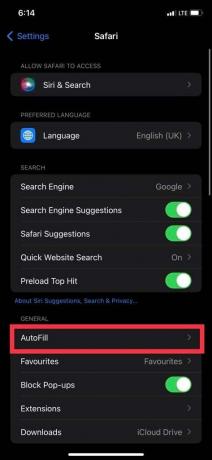
3. เลือก บัตรเครดิตที่บันทึกไว้ จากเมนูที่ปรากฏ
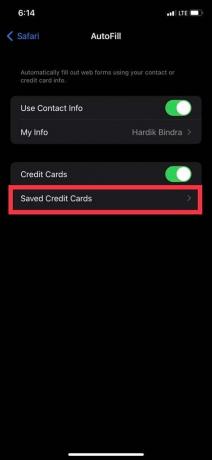
4. แตะที่ เพิ่มบัตรเครดิต. จากนั้นคุณสามารถใช้กล้องของอุปกรณ์เพื่อสแกนบัตรเครดิตหรือป้อนรายละเอียดบัตรด้วยตนเอง
ทำตามคำแนะนำเพื่อเสร็จสิ้นขั้นตอนการยืนยันบัตรทั้งหมด
หลังจากเพิ่มบัตรเครดิตของคุณไปยัง Safari AutoFill เรียบร้อยแล้ว คุณสามารถใช้บัตรนี้เพื่อซื้อสินค้าออนไลน์ได้อย่างสะดวกสบายเมื่อเรียกดูด้วยเบราว์เซอร์ Safari
Apple Pay ฟรีหรือไม่
ใช่, แอปเปิ้ลจ่าย ใช้งานได้ฟรี ไม่มีค่าธรรมเนียมในการตั้งค่าหรือใช้ Apple Pay บนอุปกรณ์ที่รองรับ เมื่อใช้ Apple Pay สำหรับการซื้อ คุณจะไม่ถูกเรียกเก็บค่าธรรมเนียมเพิ่มเติมใดๆ นอกเหนือจากที่คุณจ่ายตามปกติโดยใช้บัตรเครดิตหรือบัตรเดบิตของคุณ อย่างไรก็ตาม สิ่งสำคัญคือต้องทราบว่าสถาบันการเงินหรือผู้ออกบัตรบางรายอาจมีค่าธรรมเนียมหรือค่าใช้จ่ายที่เกี่ยวข้องกับการใช้บัตรของตนกับ Apple Pay ค่าธรรมเนียมเหล่านี้กำหนดโดยผู้ออกบัตร ไม่ใช่โดย Apple
เคล็ดลับ: เป็นความคิดที่ดีเสมอที่จะตรวจสอบกับผู้ออกบัตรหรือสถาบันการเงินของคุณเพื่อทำความเข้าใจข้อกำหนดหรือค่าธรรมเนียมเฉพาะใดๆ ที่อาจมีผลกับธุรกรรม Apple Pay ของคุณ
เรามาถึงจุดสิ้นสุดของบทความเรื่อง วิธีบันทึกบัตรเครดิตบน iPhone เมื่อทำตามขั้นตอนที่ระบุไว้ คุณจะสามารถจัดเก็บข้อมูลบัตรเครดิตของคุณได้อย่างปลอดภัยและทำให้ขั้นตอนการชำระเงินง่ายขึ้น ตรวจสอบให้แน่ใจว่าได้ใช้มาตรการรักษาความปลอดภัยเพื่อป้องกันกิจกรรมที่น่าสงสัย อย่าลืมทิ้งคำถามและคำแนะนำไว้ด้านล่าง แล้วเราจะติดต่อกลับโดยเร็วที่สุด
Henry เป็นนักเขียนด้านเทคโนโลยีที่ช่ำชองและมีความหลงใหลในการทำให้ผู้อ่านทั่วไปสามารถเข้าถึงหัวข้อเทคโนโลยีที่ซับซ้อนได้ ด้วยประสบการณ์กว่าทศวรรษในอุตสาหกรรมเทคโนโลยี เฮนรี่ได้กลายเป็นแหล่งข้อมูลที่เชื่อถือได้สำหรับผู้อ่านของเขา